在linux系统下离线安装docker是可行的,具体步骤如下:1. 在有网络的机器上下载docker安装包及其依赖;2. 将这些包传输到离线目标机器;3. 在目标机器上使用dpkg命令手动安装这些包;4. 如需管理复杂依赖,可使用apt-offline工具生成并使用签名文件进行安装。
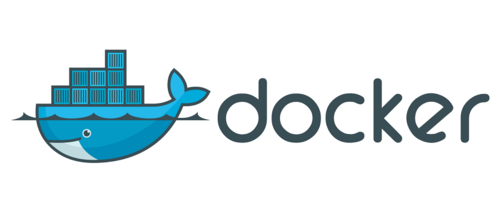
在当今的技术世界中,Docker已经成为开发者和运维人员必不可少的工具。它不仅简化了应用的部署和管理,还极大地提升了开发效率。不过,通常情况下,Docker的安装需要联网环境,这对于某些需要离线操作的场景来说可能是个挑战。今天,我们将深入探讨如何在Linux系统下离线安装Docker。这个过程不仅涉及到技术操作,还需要一些巧妙的策略来应对离线环境的限制。通过本文,你将学会如何在没有网络的情况下成功安装Docker,并且了解到一些在类似场景下的实用技巧。
Docker是一个开源的容器化平台,它允许开发者将应用程序及其依赖打包到一个可移植的容器中,从而实现一致的运行环境。Docker的安装通常通过包管理器如apt或yum进行,但这些工具默认需要联网来下载和安装软件包。在离线环境中,我们需要预先下载这些包,并手动安装。
离线安装Docker意味着在没有网络连接的情况下,利用预先下载好的安装包来完成Docker的安装。这个方法在一些受限的环境中尤为重要,比如内部网络、安全要求严格的环境或资源受限的场景。通过离线安装,我们可以确保即使在网络不稳定或不可用的情况下,仍然能够部署Docker环境。
离线安装Docker的核心在于准备好所有需要的软件包,并确保这些包可以在目标系统上正确安装。具体来说,我们需要:
这个过程需要精确地管理包的版本和依赖关系,确保所有必要的组件都能正确安装。
首先,在一台有网络连接的Linux机器上,我们需要下载Docker的安装包。假设我们使用的是Ubuntu系统,可以执行以下命令:
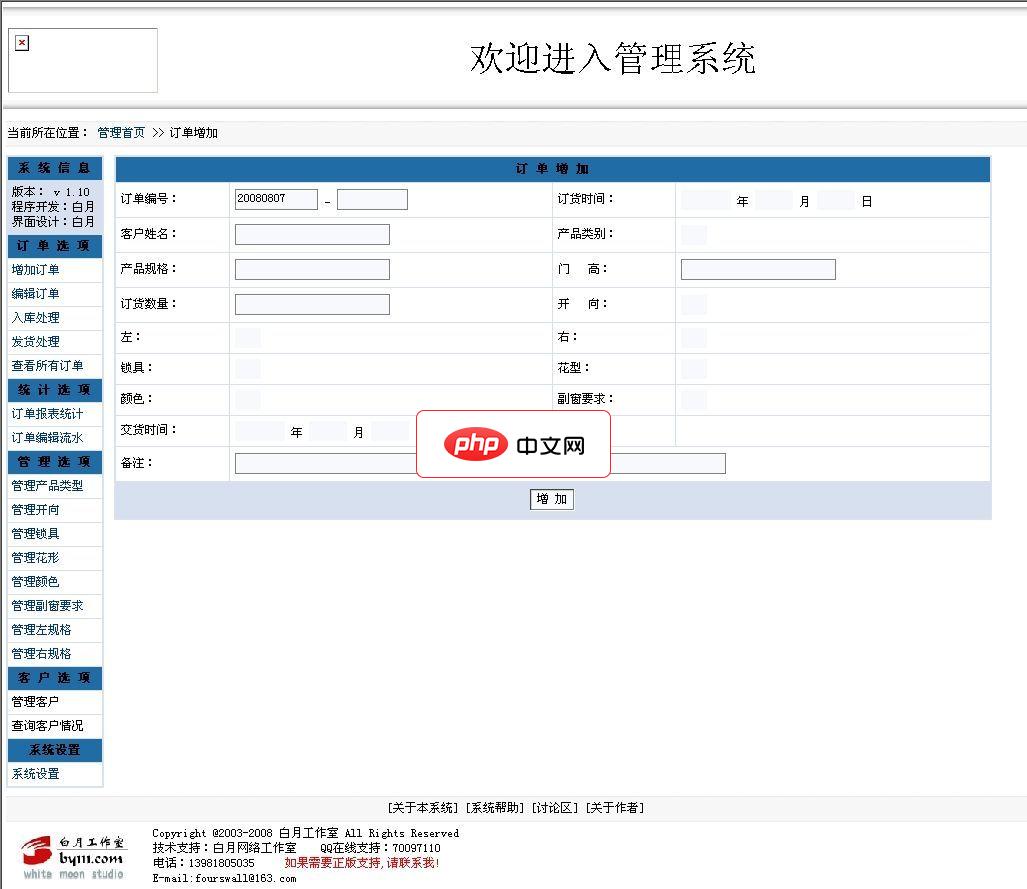
请注意以下说明:1、本程序允许任何人免费使用。2、本程序采用PHP+MYSQL架构编写。并且经过ZEND加密,所以运行环境需要有ZEND引擎支持。3、需要售后服务的,请与本作者联系,联系方式见下方。4、本程序还可以与您的网站想整合,可以实现用户在线服务功能,可以让客户管理自己的信息,可以查询自己的订单状况。以及返点信息等相关客户利益的信息。这个功能可提高客户的向心度。安装方法:1、解压本系统,放在
 0
0

wget https://download.docker.com/linux/ubuntu/dists/focal/pool/stable/amd64/docker-ce_20.10.7_3-0_ubuntu-focal_amd64.deb wget https://download.docker.com/linux/ubuntu/dists/focal/pool/stable/amd64/docker-ce-cli_20.10.7_3-0_ubuntu-focal_amd64.deb wget https://download.docker.com/linux/ubuntu/dists/focal/pool/stable/amd64/containerd.io_1.4.9-1_amd64.deb
将这些文件传输到离线的目标机器上,然后执行以下命令进行安装:
sudo dpkg -i docker-ce_20.10.7_3-0_ubuntu-focal_amd64.deb docker-ce-cli_20.10.7_3-0_ubuntu-focal_amd64.deb containerd.io_1.4.9-1_amd64.deb
在某些情况下,我们可能需要安装Docker的特定版本,或者需要处理复杂的依赖关系。这时,我们可以使用apt-offline工具来管理离线安装。这个工具允许我们在有网络连接的机器上生成一个签名文件,然后在离线机器上使用这个签名文件来安装软件包。
在有网络连接的机器上生成签名文件:
apt-offline set --update --upgrade --install-packages docker-ce,docker-ce-cli,containerd.io /path/to/signature.sig
将签名文件传输到离线机器上,然后执行:
sudo apt-offline get /path/to/signature.sig
sudo或以root用户身份运行,以避免权限不足的问题。在离线环境下安装Docker时,性能优化和最佳实践主要集中在以下几个方面:
通过这些方法,我们不仅能在离线环境下成功安装Docker,还能确保整个过程的效率和安全性。希望本文能为你在类似场景下提供有价值的指导和启发。
以上就是离线环境下在Linux系统安装Docker的操作指南的详细内容,更多请关注php中文网其它相关文章!

每个人都需要一台速度更快、更稳定的 PC。随着时间的推移,垃圾文件、旧注册表数据和不必要的后台进程会占用资源并降低性能。幸运的是,许多工具可以让 Windows 保持平稳运行。

Copyright 2014-2025 https://www.php.cn/ All Rights Reserved | php.cn | 湘ICP备2023035733号